实践分布式配置中心Apollo
简介
Apollo(阿波罗)是携程框架部门研发的分布式配置中心,能够集中化管理应用不同环境、不同集群的配置,配置修改后能够实时推送到应用端,并且具备规范的权限、流程治理等特性,适用于微服务配置管理场景。服务端基于Spring Boot和Spring Cloud开发,打包后可以直接运行,不需要额外安装Tomcat等应用容器。Java客户端不依赖任何框架,能够运行于所有Java运行时环境,同时对Spring环境也有较好的支持。
官网:https://github.com/ctripcorp/apollo
Wiki:https://github.com/ctripcorp/apollo/wiki
说明:本次仅介绍官方提供的Quick Start方案,用于本地体验测试。生产环境一般采用分布式部署方案。
安装 Apollo 配置中心
搭建教程
参照 https://github.com/ctripcorp/apollo/wiki/Quick-Start 搭建 Apollo 配置中心,文档写的很清楚,这里就赘述了。
搭建完成并启动后,访问 http://localhost:8070 ,界面如下。
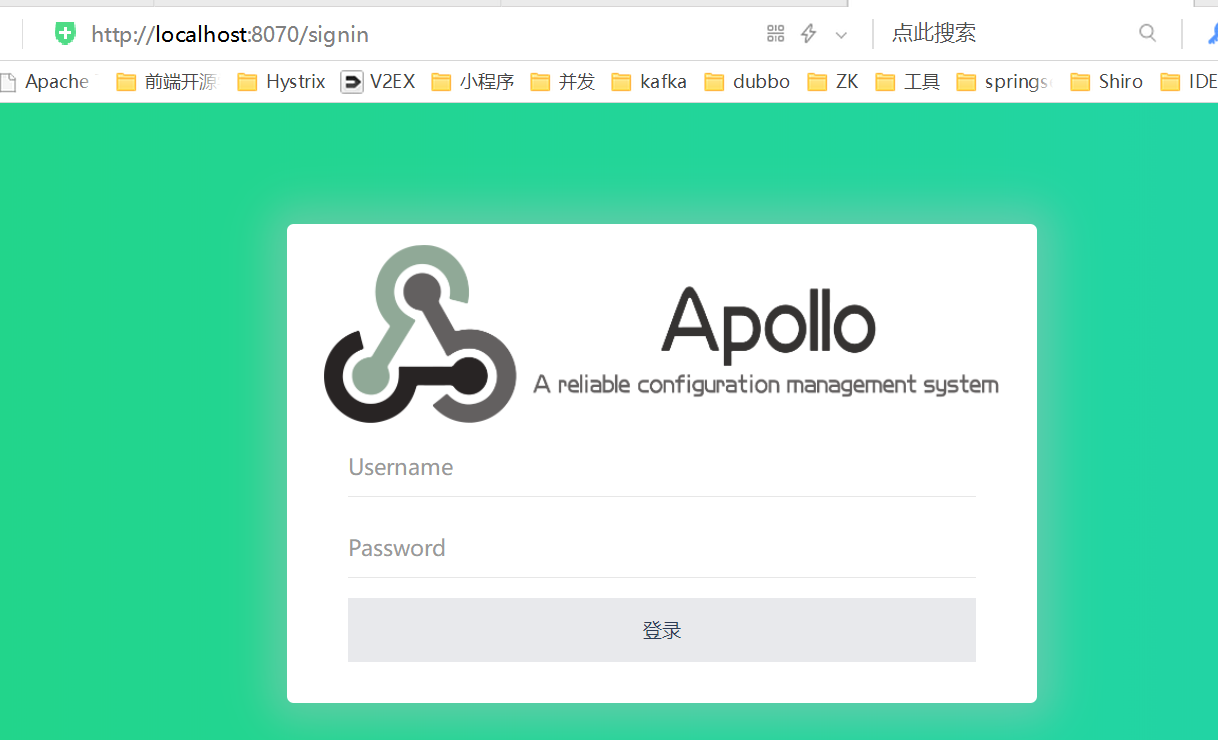
输入用户名 apollo,密码 admin 后登录后,点击SampleApp进入配置界面。
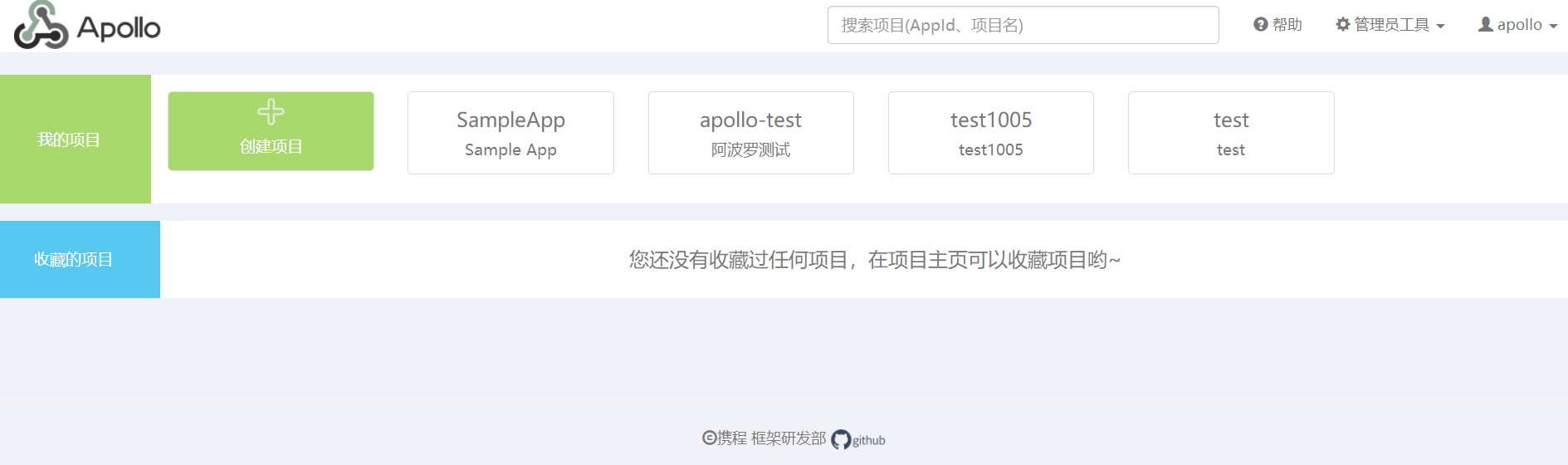
这里可以进入新建项目,并进入具体的项目设置相关的配置项。
点击新建项目
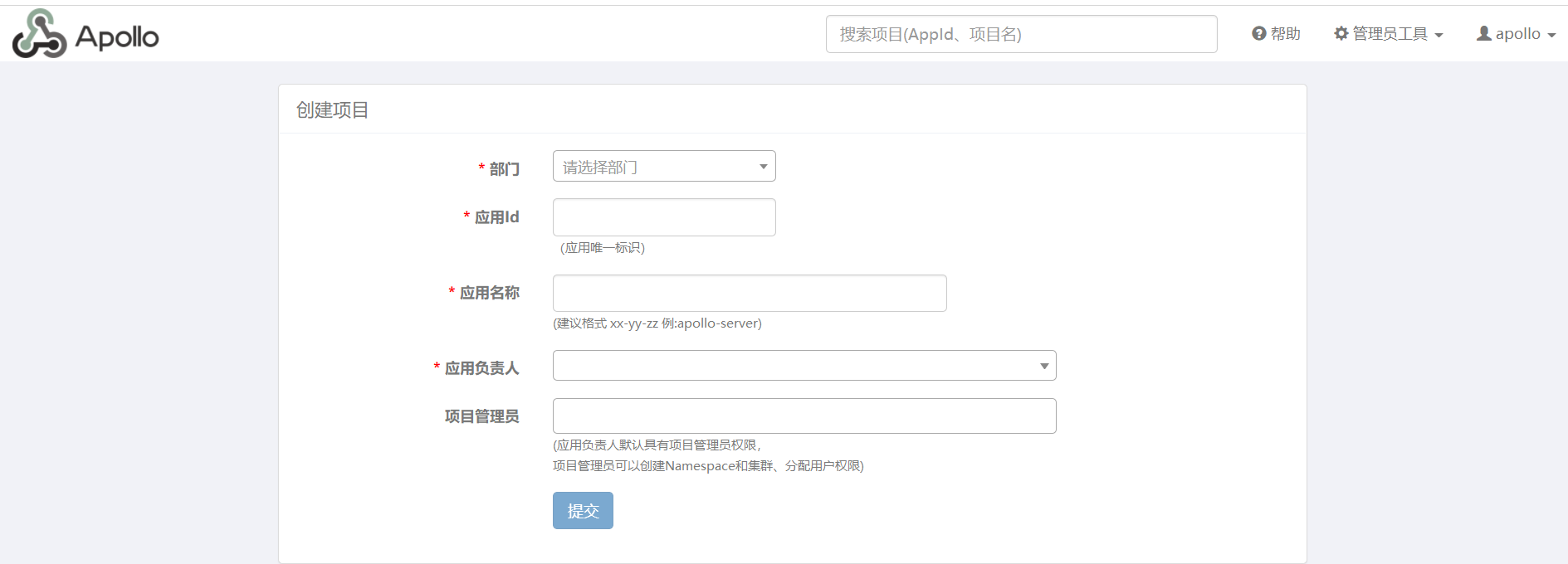
填入对应的配置项后提交。
项目信息即会在左侧显示
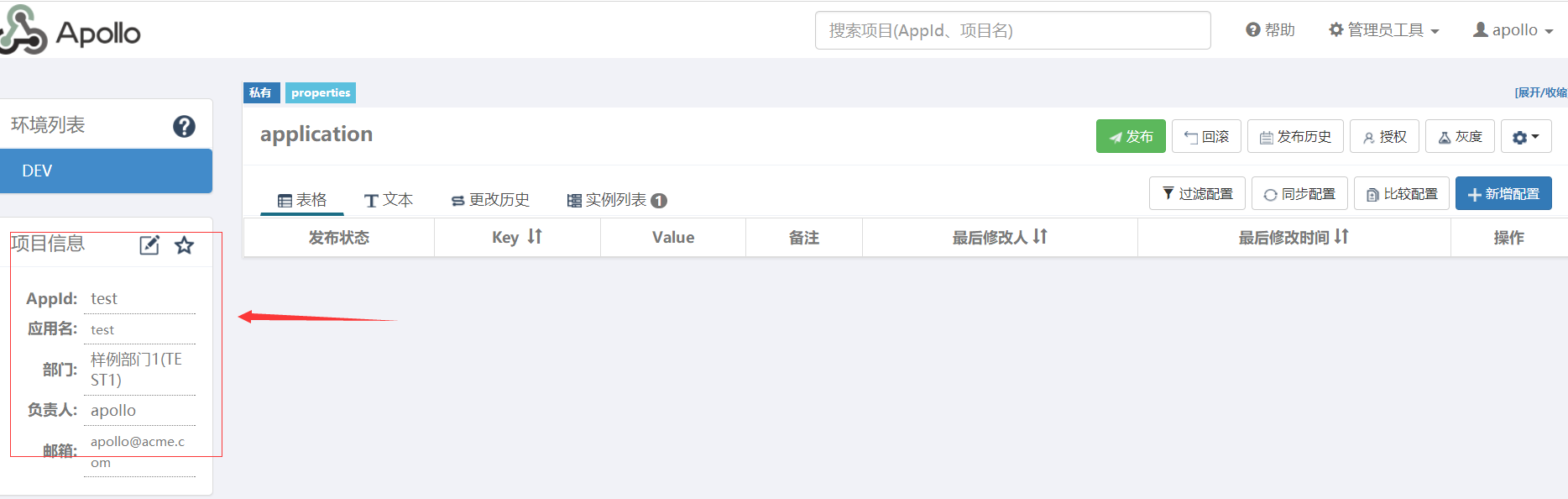
点击右侧的新增配置按钮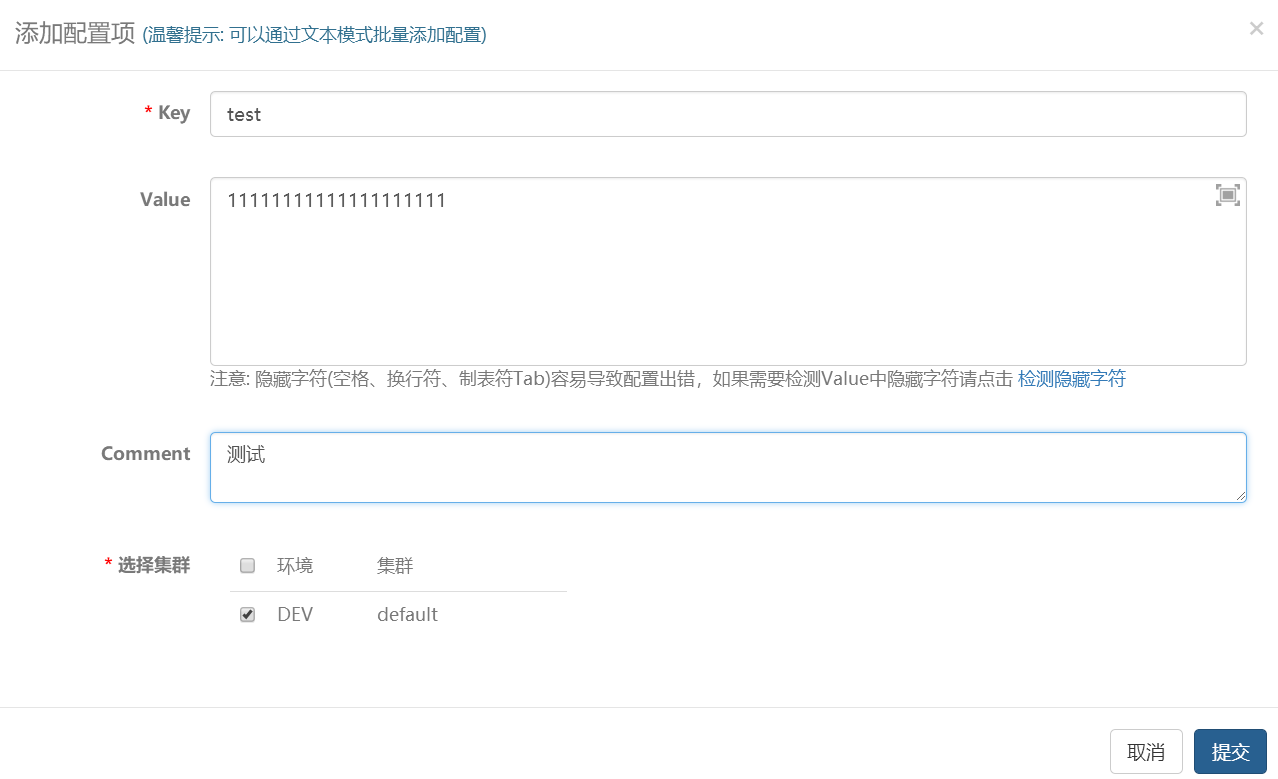
这里可以设置对应的配置项,类似我们本地配置application.properties。假如你配置了环境的话,配置时也可以选择对应的环境。
配置后我们可以发现,这时候应用依旧是读不到的,这时候我们需要点击发布后才会发布到线上。

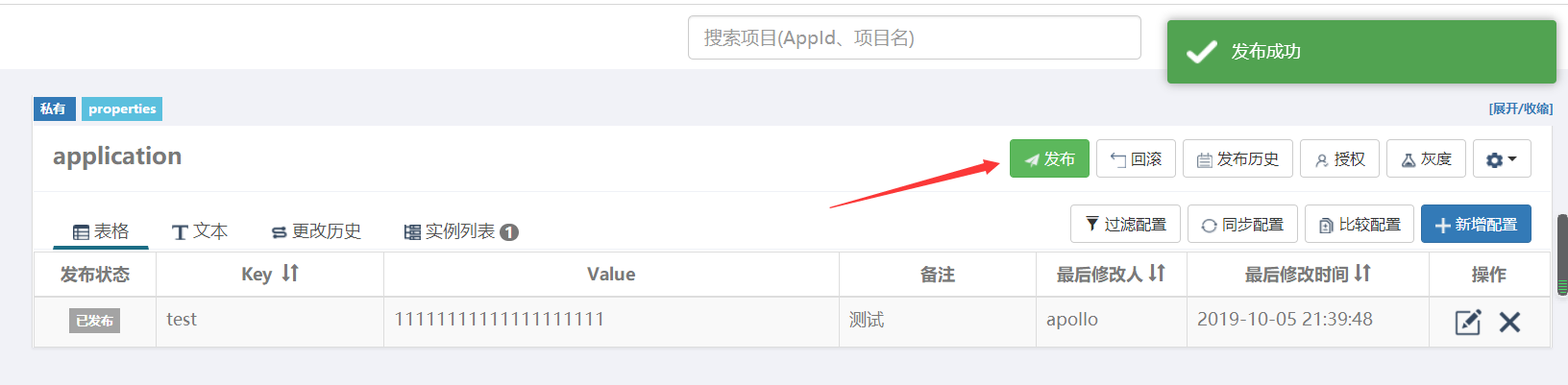
这里有个小功能,不知道同学们有没有注意到。在列表的顶部有个文本的选项。
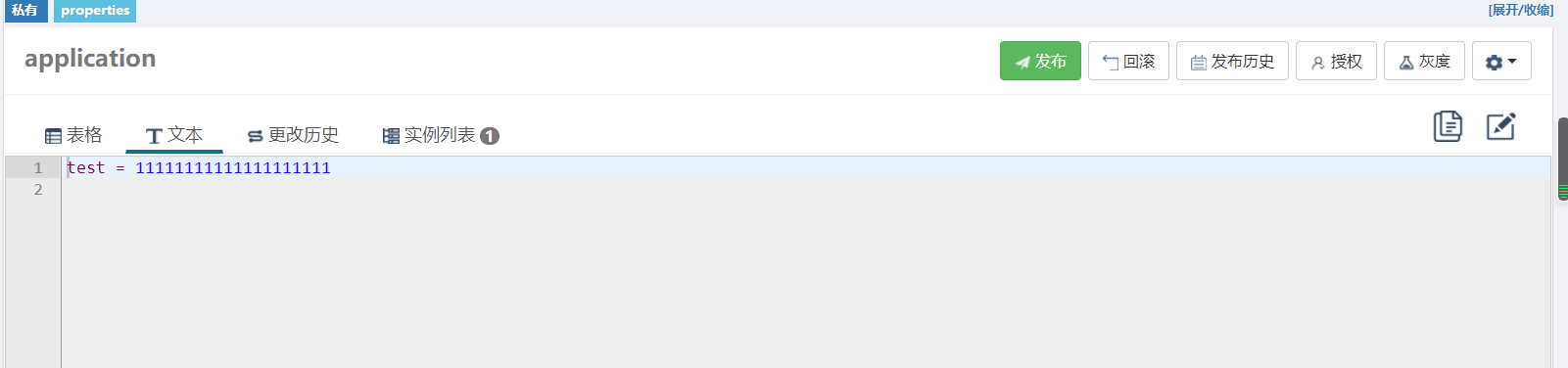
点击后我们可以看到这里面的设置是和application.properties完全相同的,更方便了我们项目初始化的迁移工作。
当然apollo还有很多其他的功能项,这里就不一一介绍了,有兴趣的话,可以看下官方的wiki。像项目的namespace,灰度发布,历史记录,以及权限等的设置都是很强大的功能。
项目整合
这里以springboot项目为例
首先添加apollo客户端依赖。
<!-- apollo -->
<dependency>
<groupId>com.ctrip.framework.apollo</groupId>
<artifactId>apollo-client</artifactId>
<version>1.3.0</version>
</dependency>
application.yml配置
server:
port: 8010
apollo:
bootstrap:
enabled: true
namespaces: application
meta: http://localhost:8080
Resources文件夹下新建META-INF文件夹
添加app.properties文件
app.id=test
test对应apollo创建的对应的项目,如下图
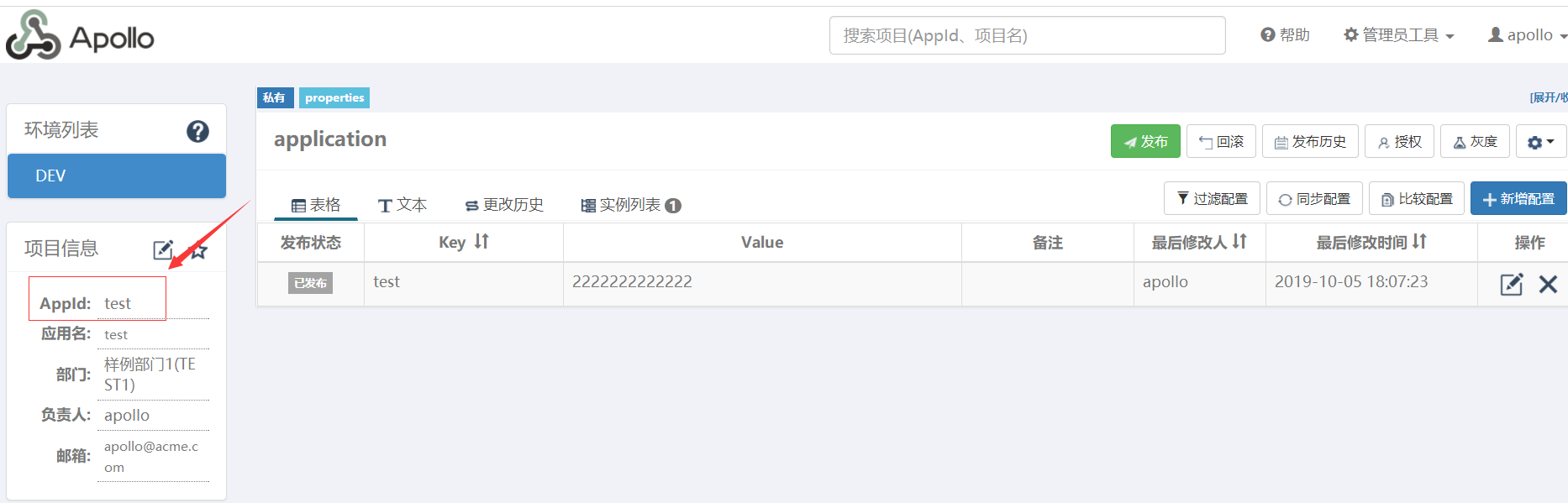
配置说明:
- app.id:AppId是应用的身份信息,是配置中心获取配置的一个重要信息。
- apollo.bootstrap.enabled:启用apollo配置。
更多配置可参考:官方文档
启动类
/**
* @author laoyeye.net
* @Description: 启动入口
* @date 2019/3/25 21:56
*/
@EnableApolloConfig
@SpringBootApplication
public class AppStart { public static void main(String[] args) throws Exception {
SpringApplication.run(AppStart.class, args);
}
}
Controller
/**
* Description :
*
* @author : laoyeye.net
* @date : Created in 2019/9/2 15:50
*/
@RestController
@RequestMapping("/apollo")
public class ApolloTestController {
@Value( "${test:test}" )
String test; @RequestMapping("/test")
public String test(){
return test;
} }
最后启动springboot项目,我们来看下效果:

在不停机的情况下,我们修改apollo的配置。
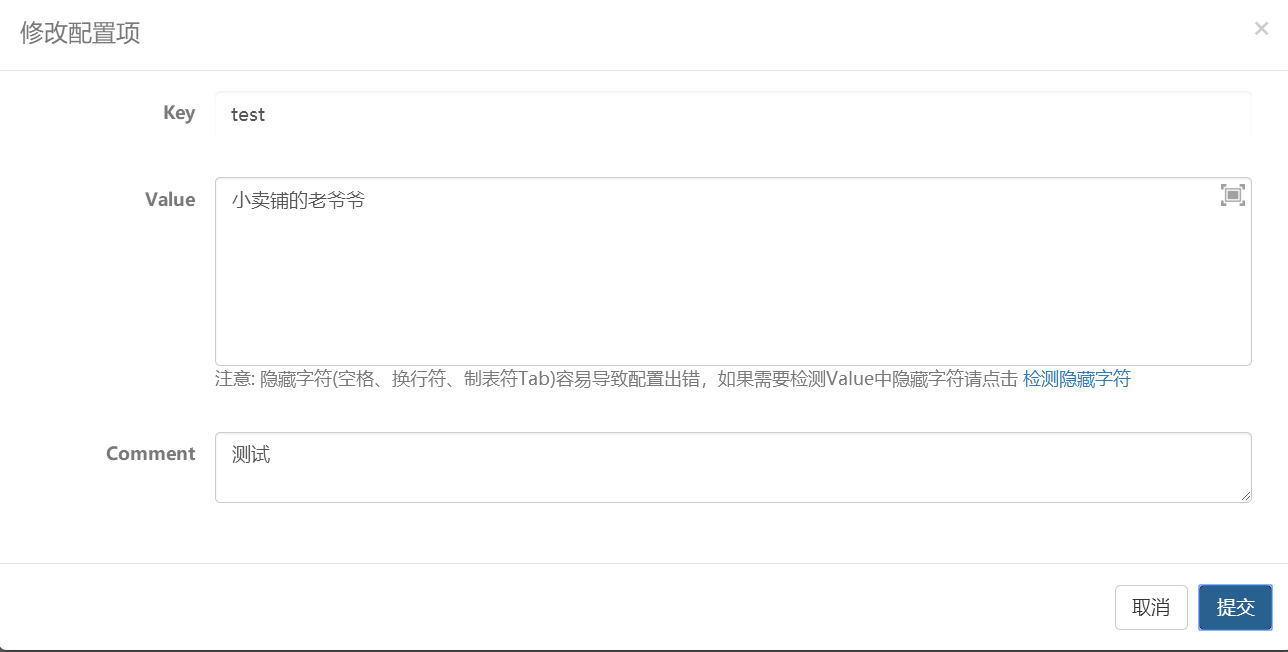
发布生效后,我们在刷新刚才的链接。
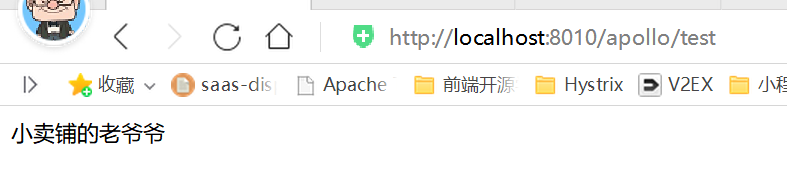
可以看到页面的值立即更新成我们新设置的值了,这样是不是就解决了我们修改配置停机重启的尴尬了。
环境的配置
本地缓存
Apollo客户端会把从服务端获取到的配置在本地文件系统缓存一份,用于在遇到服务不可用,或网络不通的时候,依然能从本地恢复配置,不影响应用正常运行。
本地缓存路径默认位于以下路径,所以请确保/opt/data或C:\opt\data\目录存在,且应用有读写权限。
- Mac/Linux: /opt/data/{appId}/config-cache
- Windows: C:\opt\data\{appId}\config-cache
本地配置文件会以下面的文件名格式放置于本地缓存路径下:
{appId}+{cluster}+{namespace}.properties
- appId就是应用自己的appId,如100004458
- cluster就是应用使用的集群,一般在本地模式下没有做过配置的话,就是default
- namespace就是应用使用的配置namespace,一般是application
meta地址和env环境的指定
对比于网上其他文章喜欢将这两个配置写在项目代码配置中到方法,我个人更推荐将meta地址和env都通过配置文件配置到不同环境的服务器上,这样就避免了我们在应用中添加多余的配置,也减少了修改配置而造成的失误的情况。
具体配置的方法如下:
通过server.properties配置文件
- 可以在server.properties配置文件中指定apollo.meta=http://config-service-url
- 对于Mac/Linux,文件位置为/opt/settings/server.properties
- 对于Windows,文件位置为C:\opt\settings\server.properties
另外,这个配置文件也是可以指定当前的环境到,当然这是个可选项,如果我们只有一个默认的meta就不需要在指定环境了。
- 通过上面到配置文件来指定env=YOUR-ENVIRONMENT
- 对于Mac/Linux,文件位置为/opt/settings/server.properties
- 对于Windows,文件位置为C:\opt\settings\server.properties
目前,env支持以下几个值(大小写不敏感):
- DEV
Development environment
- FAT
Feature Acceptance Test environment
- UAT
User Acceptance Test environment
- PRO
Production environment
当然了,meta和env的指定还有很多方法,大家可以参考:apollo使用指南 1.2中的相关介绍。
更多配置信息请参考官方wiki:https://github.com/ctripcorp/apollo/wiki
最新文章
- Java注解基础概念总结
- TCP/IP、Http、Socket、XMPP-从入门到深入
- C#双链表
- 【AngularJS】—— 13 服务Service
- HtmlAgilityPack解析器在WP8.1下报错,不仅如此,社交化分享也报错。
- 【C语言入门教程】2.6 运算符
- Xamarin如何生成Android项目的APK
- iPhone开发常问的十个问题
- virtualbox下 ubuntu 14.04设置外网独立IP
- r语言之生成规则序列,规则序列函数及用法
- 深入浅出 JSTL
- 如何将一个div水平垂直居中?4种方法做推荐
- node.js之第一天
- hdu5601 BestCoder Round #67 (div.2)
- 【入门】Spring-Boot项目配置Mysql数据库
- 【DWM1000】 code 解密10 一 TAG 发送最后一个消息
- apache配置报错:Unrecognized LogFormat directive %I
- Apache cxf暴露接口以及客户端调用之WebService初步理解
- 【BZOJ2724】【Violet 6】蒲公英
- Spring Boot 菜鸟入门(持续更新)